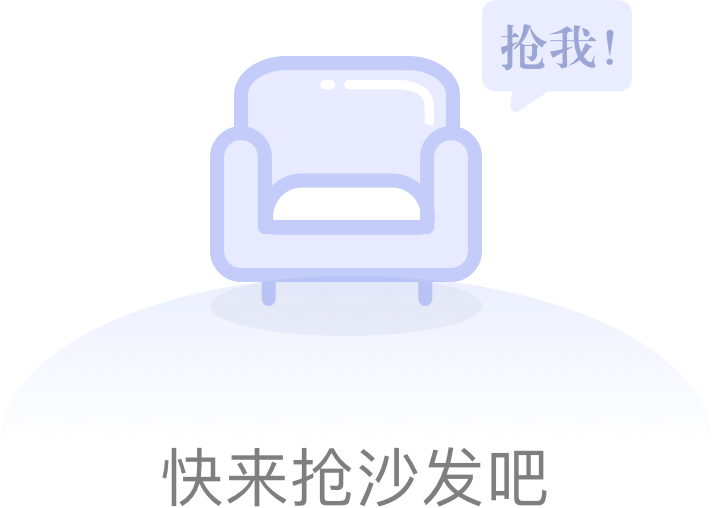thinkpad的小红点怎么用
家核优居
2021-04-01
来源: 原创

以搭载windows10系统的联想ThinkPad T495为例,使用方法如下。首先需下载合适的驱动,通常用的都是ultranav驱动,可对灵敏度等细节进行设置;然后在电脑控制面板中找到鼠标,打开属性选择thinkpad,勾选启用trackpoint;最后便可通过按压、挪动小红点的方式来移动光标了。
一、thinkpad的小红点是什么
众所周知,联想ThinkPad系列都有一个特殊的标志,那就是键盘中央的那个小红点,也称为TrackPoint。实际上它就是第二个鼠标,当你的thinkPad没有鼠标,触控板也不灵敏时,小红点便是“救命稻草”。虽说精确度可能不如鼠标,但使用熟练了的话,它将会比鼠标更好用。

二、thinkpad的小红点有什么用
1、控制光标
小红点最主要的作用等用于鼠标,那就是移动光标。轻轻压住小红点,并挪动它,光标便会产生对应的移动,按压的力度越大,光标的移动速度便会越快。
2、更多控制
其次,小红点的其他控制功能也比较丰富。比如按下小红点TrackPoint,便可以按下选择,与此同时进行页面拖动,即可实现滚动页面效果。
文章总结:以上就是关于thinkpad的小红点怎么用以及thinkpad的小红点是什么以及thinkpad的小红点有什么用的全部内容,希望对大家有所帮助。想了解更多相关内容,请继续关注家核优居。
推荐内容
精彩推荐
-
墙壁上的插座为何有一个红点家核优居25.6万热度

-
东菱咖啡机怎么用?东菱咖啡机使用方法安东3.9万热度

-
ChatGPT爆火:谷歌、Meta等压力大 chatgpt是什么意思怎么用Allen11.6万热度

-
6.5平米的小房间怎么装修家核优居1.7万热度

-
农村简单的小平房怎么建?小平房是什么意思?家核优居3.5万热度

-
床上有黑色的小虫子是什么虫?床上有黑色的小虫子怎么办?家核优居25.6万热度

-
墙上有小虫子是什么虫?墙上的小虫子怎么消除干净?家核优居9.5万热度

-
小房间怎么布置秘密基地?五重巧计打造专属秘密基地悦娇13.4万热度

-
十二平方米的小房间怎么装饰家核优居3.2万热度

-
普通的小挂锁怎么打开?小超人9.5万热度

产品推荐
最新评论